SELECTTYPEで作成したアンケートは回答がある度に自動的に蓄積・集計していきます。
集計されたアンケート結果はマイページで見ることが出来ます。
このエントリーでは、SELECTTYPEで作成したアンケート集計結果の見方を、アンケート全体統計ページの使い方を通してご紹介します。
まずログイン後、ページ上部ヘッダー部分「フォーム」→「作成フォーム一覧」をクリックします。
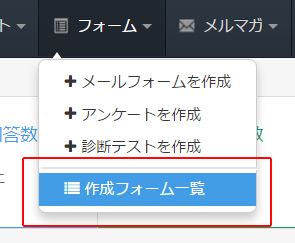
フォーム一覧から「統計」をクリックして統計画面へ移動します。
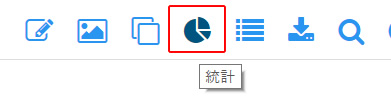
指定したアンケートの全体統計画面が表示されます。
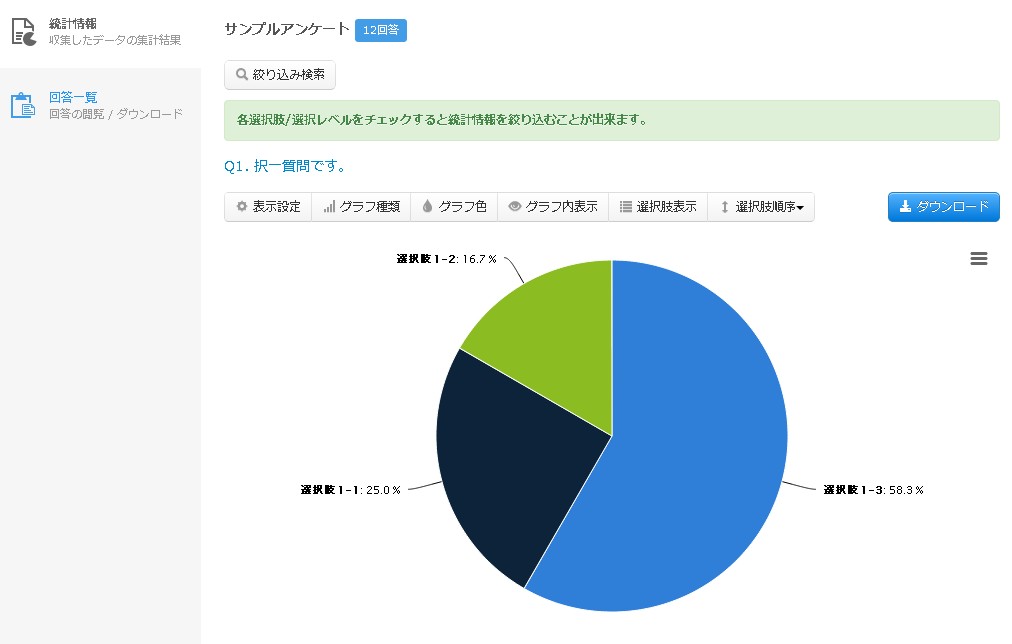
全体統計ページでは質問ごとにグラフで集計結果が表示されています。
その下の集計表には、絞込み用のチェックボックスやプルダウンも用意されています。
この絞込み用ツール群は、選択肢を指定して「その回答を選んだ人」でアンケート統計を絞込みします。
ある質問にある回答をした人が、他の質問にはどのように回答しているかを全体で俯瞰して見るのに便利です。
グラフ表示は各質問ごとに用意されているこのボタンメニューで様々な操作が出来ます。
![]()
一番左の「表示設定」をクリックすると、各質問ごとの表示内容を調整出来ます。
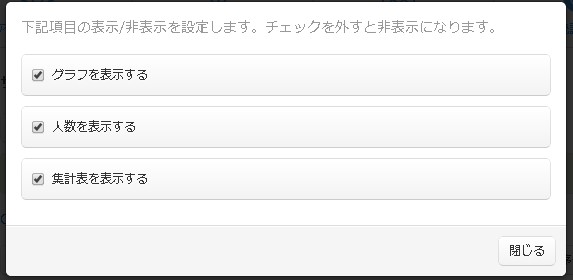
グラフだけ、あるいは集計表だけ表示させたり、アンケート結果から人数表示を消し割合表示だけにしたりすることが出来ます。
「グラフ種類」をクリックすると質問別統計グラフの種類を変更出来ます。
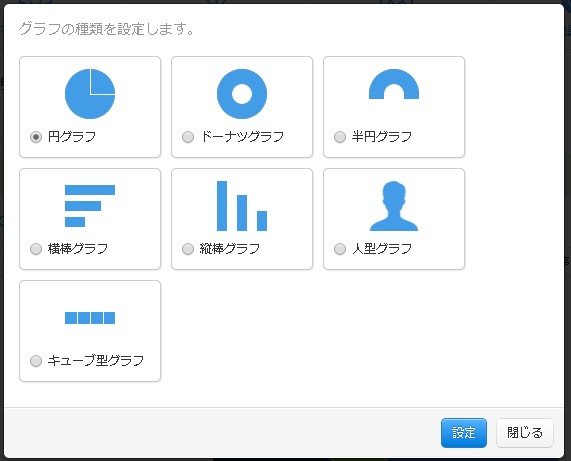
「グラフ色」をクリックするとグラフカラー変更用のモーダルウィンドウが開きます。
指定した色にグラフカラーを変更することが出来ます。
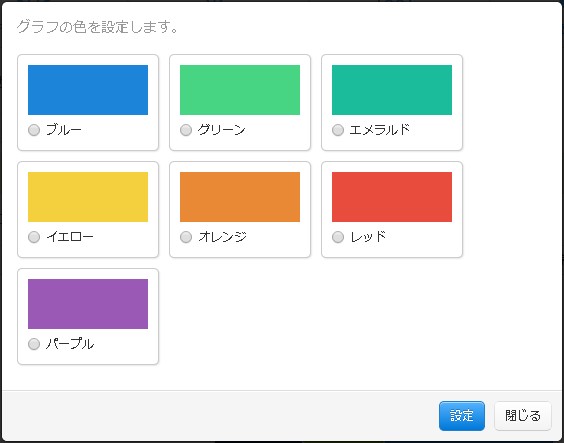
「グラフ内表示」をクリックするとグラフ内に質問を入れたり、選択肢を凡例にしたり(あるいは省略記号にしたり)と、グラフ表示を調整することが出来ます。
※ 調整した内容でグラフだけを印刷/画像化することが出来ます。(後述)
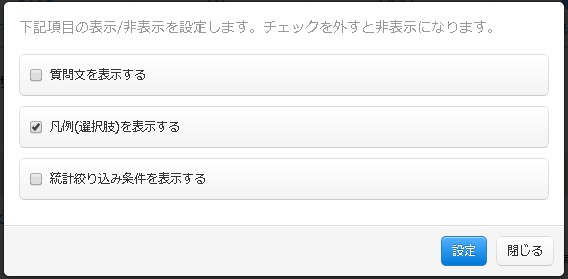
「選択肢表示」はグラフ・集計表表示する選択肢のON/OFFを切り替えます。
指定した選択肢だけでの割合を表示することが可能です。
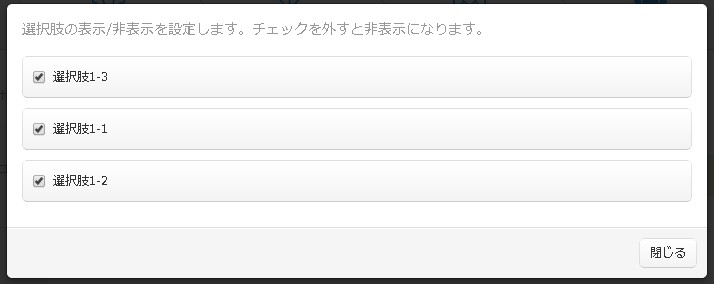
「選択肢順序」でグラフ・表内の並び順を指定します。
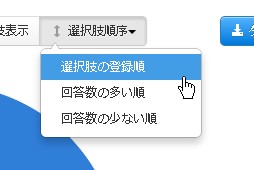
また前段でも少し触れましたが
集計表のチェックボックスやプルダウンを操作して、アンケート統計をその回答内容によって絞り込むことが出来ます。
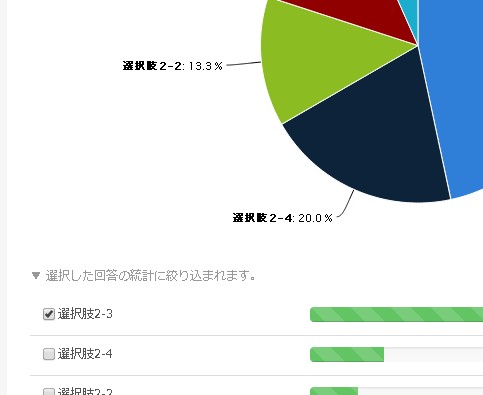
指定した選択肢を選んだ人の回答だけで統計が再集計されました。
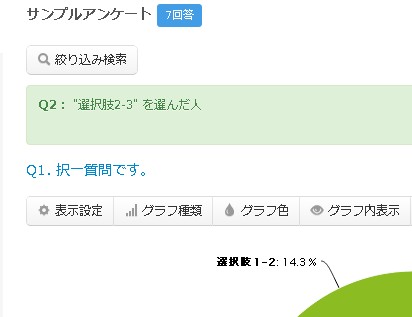
ページ左上の「絞込み検索」。
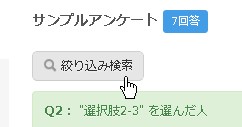
こちらのボタンはクリックすると個人情報その他の条件での統計絞込み用のモーダルが表示されます。
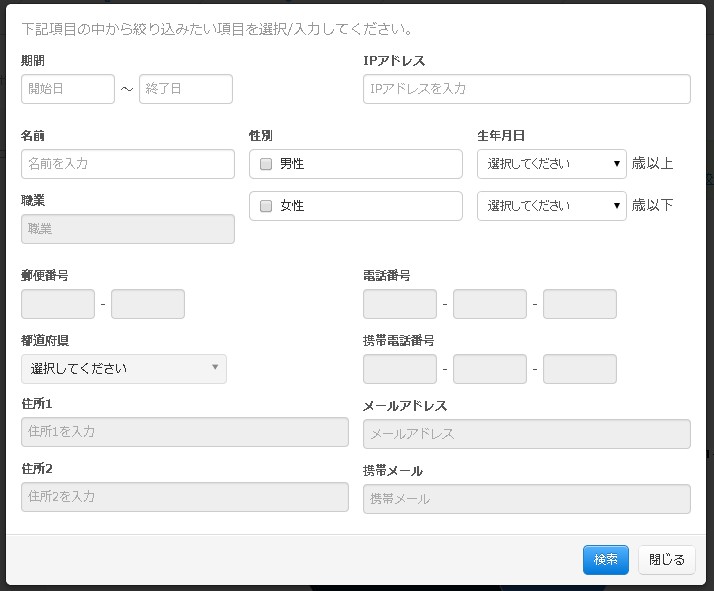
試しに「女性」のみで回答を絞り込んでみました。
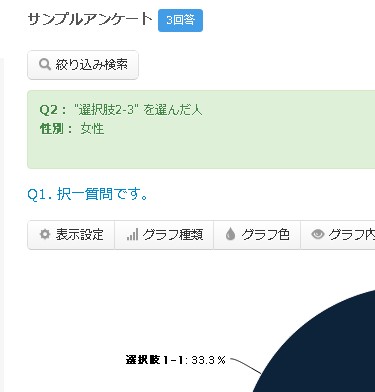
絞り込んだ統計画面では、集計表示をCSVでダウンロードすることが出来ます。
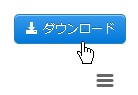
また、グラフ右上のボタンをクリックするとグラフを画像化してダウンロードしたり、グラフだけ印刷することも可能です。
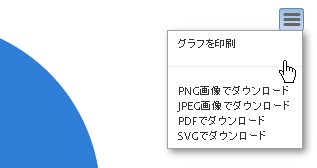
このように、SELECTTYPEで作成したアンケート結果は全体統計ページで自由にフィルタリング(絞込み)し、印刷したり画像化して資料として保管できるとても便利な機能です。
アンケート結果・全体統計ページの使い方をおさらいします。
これだけの作業がSELECTTYPEでは簡単に可能です。
ぜひアンケート全体統計ページをご活用ください!